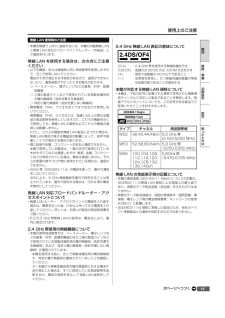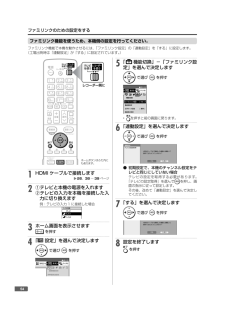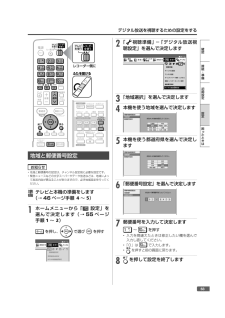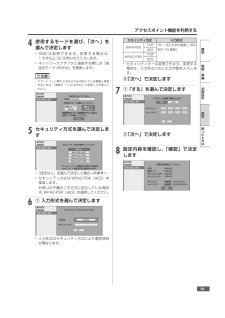9

60 / 108 ページ
現在のページURL
リモコン番号設定リモコンで操作すると他の機器まで動作してしまうとき(リモコン番号変更)リモコンで本機を操作する信号には、リモコン番号 1、2、3 の 3 種類があります。シャープ製 BD・DVD 機器(工場出荷時:リモコン番号 1)をお持ちで、リモコンを使うとシャープ製 BD・DVD 機器と本機が同時に動作してしまう場合は、別のリモコン番号に設定することで、本機のみ動作させるようにできます。点滅表示で、本体リモコン番号をお知らせ本体リモコン番号3本体リモコン番号1操作できません。リモコン番号3(RC:3)操作できます。• リモコン番号は、本体側とリモコン側で同じ番号に設定します。• 本体側のリモコン番号を設定した後で、リモコン側のリモコン番号を設定します。リモコン側の「リモコン番号」と本体側の「本体リモコン番号」を合わせると、操作ができます。例)リモコン番号を「3」に変更する場合はじめに本機側の設定をします準備レコーダー側に1テレビと本機の準備をします( → 46 ページ手順 4 ∼ 5)テレビ/レコーダー切換スイッチをレコーダー側にしますレコーダー側にカチッとスライドさせる2ホーム画面を表示させます3「を押す設定」を選んで決定しますで選びホームボタンはふた内にもあります。ホーム設定お知らせお知らせ• リモコン番号の初期設定は「1」です。• リモコンで本機を操作しようとしてできない、あるいは他機が動作してしまう場合は、リモコン番号を変更してください。• 長時間 ( 約 1 日)リモコンに電池がない状態が続いたときは、リモコン側のリモコン番号が「1」に戻ります。を押すチャンネルREC録画機能設定携帯電話転送設定60BD-T2100_1100_510_SJ.indb 602012/03/28 16:29:09
参考になったと評価  93人が参考になったと評価しています。
93人が参考になったと評価しています。
このマニュアルの目次
-
1 .背厚 4.96mm確この製品は、こんなところがエコ...背厚 4.96mm確この製品は、こんなところがエコロジークラス。上手に使って、もっともっとエコロジークラス。1. 接続 準備編・取扱説明書ブルーレイディスクレコーダー◎自動的に電源を切る設定を!低消費電力/省スペースエコモード搭載により、待機時の省電力化を実現しました。すべての基板に無鉛ハンダを使用使用している基板すべてに鉛を含まないハンダを採用しています。環境に配慮したグリーン材料設計です。① 電源が入ったままの状態で、約 3 時間何も操作されないと自動的に電源をオフする機能を採用しています。② 予約録画...
-
2 .背厚 4.96mmはじめにさくいん最初にお読みくだ...背厚 4.96mmはじめにさくいん最初にお読みくださいさくいん取扱説明書は 4 冊あります。・• 1. 接続 準備編 …………… 本書を指します。本機の接続方法と、最初に必要な設定を説明しています。• 2. 操作編 ………………… 別冊の取扱説明書「2. 操作編」を指します。操作を詳しく説明しています。• 「接続・設定ガイド」…… 基本的な接続を説明しています。(詳しい接続や設定は本書をお読みください。)• 「かんたん !! ガイド」…… 基本的な操作「録画や再生」について説明しています。※ 取扱説明書では...
-
3 .付属品の確認付属品確認• 箱を開けて、本機とつぎの...付属品の確認付属品確認• 箱を開けて、本機とつぎの付属品がそろっているか確認してください。• B-CAS カードは開封すると添付されている契約約款に同意したとみなされます。開封前に必ず契約約款をよくお読みください。接続・付属品準備リモコン× 1 個、単 3 形乾電池× 2 個電源コード(約 2m)注意:付属の電源コードは本機専用です。他の機器に使用しないでください。初BD-T2100/BD-T1100(× 2 本)設期定設定BD-T510(× 1 本)困っ使いかたは 19、 2. 操作編 18 ∼ 20 ペ...
-
4 .もくじま ず は別冊「接続 設定ガイド」・、本書1...もくじま ず は別冊「接続 設定ガイド」・、本書1. 接続 準備編・で基本的な接続別冊「かんたん!!ガイド」で基本的な操作もくじ確認する付属品 . . . . . . . . . . . . . . . . . . . . . . . . . . . . . . . . . . . . . . . . . . . . . . . . . . . . . . . . . . . . . . . . . . . . . . . . . 3安全にお使いいただくために お使いになる前に、必ずお読みください。 . ....
-
5 .さらに詳しくは別冊 2. 操作編もくじ日付 時刻設...さらに詳しくは別冊 2. 操作編もくじ日付 時刻設定・テレビ操作自動入力切換リモコン番号設定ファミリンクのための設定をする . . . . . . . . . . . . . . . . . . . . . . . . . . . . . . . . . . . . . . . . . . . . . . . 5 3接設定のながれ. . . . . . . . . . . . . . . . . . . . . . . . . . . . . . . . . . . . . . . . . . . . . ...
-
6 .安全上のご注意安全にお使いいただくために●「安全に...安全上のご注意安全にお使いいただくために●「安全にお使いいただくために」はお使いになる前に必ず読み、正しく安全にご使用ください。● この取扱説明書には、安全にお使いいただくためにいろいろな表示をしています。その表示を無視して誤った取り扱いをすることによって生じる内容を、次のように区分しています。内容をよく理解してから本文をお読みになり、記載事項をお守りください。警告注意人が死亡または重傷を負うおそれがある内容を示しています。人がけがをしたり財産に損害を受けるおそれがある内容を示しています。図記号の意味気をつ...
-
7 .安全にお使いいただくために警告表示された電源電圧で...安全にお使いいただくために警告表示された電源電圧で使用する• 表示された電源電圧(交流 100 ボルト)以外で使用すると、火災・感電の原因となります。確認電源プラグの刃および刃の付近にほこりや金属物が付着している場合は乾いた布で取り除く• そのままで使用すると火災・感電の原因となります。接続・準100V 使用備ほこりを取る雷が鳴り出したらアンテナ線や電源プラグには触れない無線 LAN 機能は病院内で使用しない• 感電の原因となります。• 医療機器の誤動作の原因となることがあります。接触禁止初期設定禁止設定キ...
-
8 .安全にお使いいただくために注意本機の通風孔をふさが...安全にお使いいただくために注意本機の通風孔をふさがない• 通風孔をふさぐと内部に熱がこもり、火災の原因となることがあります。次のような使いかたはしないでください。• 本機を押し入れ、専用のラック以外の本箱など風通しの悪い狭い所に押し込む。• テーブルクロスを掛けたり、じゅうたんや、布団の上に置く。本機や SHDD(スロットインハードディスク)を直射日光の当たる場所や温度の高い場所に置かない• 内部の温度が上がり、火災・感電の原因となることがあります。禁止禁止• あお向けや横倒し、逆さまにする。(動作姿勢水平...
-
9 .安全にお使いいただくために注意電源プラグを抜くとき...安全にお使いいただくために注意電源プラグを抜くときは電源コードを引っ張らない• コードが傷つき、火災 感電の原因となることがあります。・必ず電源プラグを持って抜いてください。確認電源を入れる前にはテレビやアンプの音量を最小にする• 突然大きな音が出て聴力障害などの原因となることがあります。接続・準禁止備ぬれた手で電源プラグを抜き差ししない音量を小さく• 感電の原因となることがあります。初期ぬれ手禁止電源プラグはコンセントに根元まで確実に差し込む設旅行などで長時間ご使用にならないときは電源プラグを抜く定• 安...
-
10 .安全にお使いいただくために注意電池についての安全上...安全にお使いいただくために注意電池についての安全上のご注意液もれ・破裂・発熱による大けがや失明を避けるため、下記の注意事項を必ずお守りください。電池は幼児の手の届く所に置かない電池を使い切ったときや、長時間使わないときは、電池を取り出す• 電池を入れたままにしておくと、過放電により液がもれ故障、火災・けがや周囲を汚損する原因となることがあります。• 電池は飲み込むと、窒息の原因や胃などに止まると大変危険です。飲み込んだ恐れがあるときは、ただちに医師と相談してください。電池を取り出す禁止電池の液が漏れたときは...
-
11 .商標・登録商標登録商標商標・登録商標など• 本製品...商標・登録商標登録商標商標・登録商標など• 本製品は、ロヴィコーポレーションが保有する米国特許およびその他の知的財産権で保護された著作権保護技術を採用しています。リバースエンジニアリングまたは逆アセンブルは禁止されています。• ドルビーラボラトリーズからの実施権に基づき製造されています。• Dolby、ドルビーおよびダブル D()記号は、ドルビーラボラトリーズの商標です。• Manufactured under license under U.S. Patent #'s: 5,451,942;5,956,6...
-
12 .使用上のご注意使用上のご注意重要 必ずお読みくださ...使用上のご注意使用上のご注意重要 必ずお読みください■ 大切な録画の場合は ·········· 事前に試し録りをするなど、機器が正常に働くことを確認してから行ってください。大切な映像は BD(BD-RE/-R)や DVD(DVD-RW/-R)ディスクにダビング保存(バックアップ)しておくことをおすすめします。■ 録画(録音)内容の ·········· 万一何らかの原因で本機が故障し、データが消失した場合、または不具合により録画・録音されなかった場合の録画・録音内容の補償はできません。ご容赦ください。補償...
-
13 .使用上のご注意使用前に必ず設定をしてください• 接...使用上のご注意使用前に必ず設定をしてください• 接続(→ 21 ∼ 40 ページ)と準備(→ 41 ∼ 43 ページ)が終わったら、必ず初期設定(→ 45 ∼ 52 ページ)を行ってください。設定を行わないと、本機の操作が行えません。使用時のお願い高温の場所で使用しないでください• 窓を閉めきった自動車の中など異常に温度が高くなる場所に放置すると、キャビネットが変形したり、故障の原因となることがあります。本機およびディスクの周囲が高温状態にならないよう十分ご注意ください。B-CAS カードは必要なときだけ抜...
-
14 .使用上のご注意キャビネットについて• 本機をご使用...使用上のご注意キャビネットについて• 本機をご使用中、使用環境によっては本体(キャビネット)の温度が若干高くなりますが故障ではありません。安心してお使いください。•「ホーム」 「設定」 「視聴準備」 「アンテナ設定」 「BS−−−の・CS デジタル」にある「アンテナ電源設定」を「オート」または「入」に設定している場合は、本機の電源を切っても本体やキャビネットが多少温かくなります。お手入れについて• アンテナは風雨にさらされるため、定期的に点検、交換することを心がけてください。美しい映像でご覧になれます。特に...
-
15 .使用上のご注意無線 LAN 使用時のご注意• 本機...使用上のご注意無線 LAN 使用時のご注意• 本機を無線で LAN に接続するには、本機の内蔵無線 LANと無線 LAN 対応のブロードバンドルーター(市販品)とで通信を行います。無線 LAN を使用する場合は、次の点にご注意ください• 以下の機器、または無線局と同じ周波数帯を使用しますので、近くで使用しないでください。電波の干渉が発生する可能性があるので、通信ができなくなったり、通信速度が下がったりする場合があります。○ ペースメーカー、電子レンジなどの産業・科学・医療用機器○ 工場の製造ラインなどで使用...
-
16 .使用上のご注意HDD(ハードディスク)の取り扱いに...使用上のご注意HDD(ハードディスク)の取り扱いに関するご注意とお知らせ取り扱い上のご注意本機の設置場所や取り扱いに十分な配慮が不足しますと、次のような症状が発生します。••••HDD(ハードディスク)が故障するHDD(ハードディスク)に録画した内容が損なわれる動作が中断するノイズが記録される上記のようなことを避けるため、以下のことを守ってください。次のような場所には置かないでください。• 本体後面の冷却用ファンや通風口をふさぐような狭いところ• 本体前面の扉が開けられないようなところ• 傾いたところ(水平...
-
17 .使用上のご注意SHDD(スロットインハードディスク...使用上のご注意SHDD(スロットインハードディスク)の取り扱いに関するご注意とお知らせ確認取り扱い上のご注意• SHDD(スロットインハードディスク)は非常に精密な機器です。万一不具合が発生した場合、SHDD(スロットインハードディスク)に記録されている内容が消失してしまうことがあります。別売りの SHDD(スロットインハードディスク)の取扱説明書に記載されている注意事項も必ずお守りください。• コネクター部に触れたり、異物を入れたりしないでください。• 改造や分解などをしないでください。• 側面や背面の通...
-
18 .各部のなまえ各部のなまえとおもな機能本体前面(扉内...各部のなまえ各部のなまえとおもな機能本体前面(扉内)SHDD(スロットインハードディスク)スロット専用ロックツマミ(→35ページ)SHDD(スロットインハードディスク)取出しランプ(→35ページ)SHDD(スロットインハードディスク)スロット(→35ページ)※本機に挿入できるSHDD(スロットインハードディスク) AQUOSブルーレは、イ専用のハードディスク(別売品)です。リセットボタン(→ 92ページ)・操作を受け付けなくなったときは、先の細いもので押します。システムがリセットされます。電源ボタン(→46...
-
19 .リモコンの準備リモコンの準備電池の入れかたと操作範...リモコンの準備リモコンの準備電池の入れかたと操作範囲①裏ぶたを開ける②付属の乾電池〈単 3 形× 2 個〉を入れる• 収納部の⊕の向きに注意し、表示どおりに正しく入れてください。マイ ナス⊖ 側 から入れてください。• 新しい乾電池に交換する際は、アルカリ乾電池をご使用ください。注意 乾電池使用上のご注意接• 乾電池のプラス⊕とマイナス⊖を、表示のとおりに正しく入れてください。• 乾電池はショートさせたり、充電したり、分解したりしないでください。• 乾電池は種類によって特性が異なります。種類の違う乾電池は混...
-
20 .アンテナ接続アンテナを接続する接続をする前に本機を...アンテナ接続アンテナを接続する接続をする前に本機をお使いになる場所のアンテナの設置状況によって、接続方法が異なります。まずは、アンテナ(放送)環境を確認してから、本機に接続するアンテナケーブルを準備します。• アンテナ(放送)環境により、以下の市販品などが必要です。・ アンテナケーブル(市販品)・ 衛星放送用同軸ケーブル(市販品)・ 分波器(市販品)• BS・110 度 CS 共用アンテナとの接続には「衛星放送用同軸ケーブル(市販品)」をお使いください。(S-5C-FB など)BSアンテナと接続するときはB...
-
21 .アンテナを接続するアンテナの種類と接続のしかた確ご...アンテナを接続するアンテナの種類と接続のしかた確ご自宅のアンテナに応じて、アンテナ線を接続してください。認個別にUHFとBSアンテナを設置している場合接地上デジタル放送の受信に必要なUHF アンテナ、BS 110度CSデジタル放送の・受信に必要な衛星アンテナの設置をお確かめください。続接続A・準備22ページ初期設定マンションなどの共聴システムで受信している場合地上デジタル放送やBS 110度CSデジタル放送の・信号が配信されているかどうかは、マンション管理者にお問い合わせください。接続B設定22ページ困った...
-
22 .アンテナを接続する個別に UHF と BS アンテ...アンテナを接続する個別に UHF と BS アンテナを設置している場合マンションなどの共聴システムで受信している場合壁壁ののアBS/CSンアUHFBS/CS/UHFンテテナナ端端子子︵同衛ケ放市軸星販衛品星ー送︶ア放ン送ルブテ用用ナ同ケ電流通過軸ーBS CS・ケブー分波器UHF (市販品)ル︵ブ市ル︵販市品販︶品︶1212アンテナケーブルを同じ番号につないでください。12▼本機後面※衛星放送用同軸ケーブル(市販品)入テレビのアンテナ端子地上・BS・110度CSデジタルチューナー内蔵テレビア端アンテナケーブル...
-
23 .アンテナを接続するケーブルテレビ(CATV)ボック...アンテナを接続するケーブルテレビ(CATV)ボックスをご使用の場合確認• 接続図は一例です。ケーブルテレビ(CATV)ボックスによりつなぎかたは異なります。• 安全のためテレビと本機の電源プラグをコンセントから抜いて、接続してください。• ケーブルテレビ(CATV)を受信するときは、使用する機器ごとにケーブルテレビ会社との受信契約が必要です。また、スクランブルのかかった有料放送の視聴 録画には、・ケーブルテレビ専用のホームターミナル(アダプター)が必要です。• 詳しくはケーブルテレビ会社にご相談ください。接...
-
24 .アンテナを接続するBS・110 度 CS デジタル...アンテナを接続するBS・110 度 CS デジタル放送用アンテナを設置していない場合壁のUHFアンテナ端子アンテナケーブル︵市販品︶▼本機後面アンテナケーブル(付属品)入テレビのアンテナ端子ア端地上・BS・110度CSデジタルチューナー内蔵テレビテ力ン子ナBS・110度CS地上デジタル接続が済んだら、「テレビと接続する」に進みます。→25ページへ24BD-T2100_1100_510_SJ_02.indd 242012/04/10 10:20:14
-
25 .テレビ接続テレビと接続する確認テレビの入力端子をお...テレビ接続テレビと接続する確認テレビの入力端子をお調べになり、できる限り高画質に対応している端子とおつなぎください。テレビ入力端子の種類接続・接続する端子により、お楽しみいただける画質が異なります。準備映像がきれいどHDMI入力端子れか26ページの接続をご覧ください。→ 26ページの接続をご覧ください。1つD映像入力端子端27ページの接続をご覧ください。→ 27ページの接続をご覧ください。の子とYPBHDMI入力端子とD映像入力端子があるときは、HDMIケーブルで接続することをおすすめします。PR接初期設定...
-
26 .テレビと接続するHDMI 入力端子付きテレビと接続...テレビと接続するHDMI 入力端子付きテレビと接続するHDMI 出力端子は、映像と音声のデジタル信号を 1 本のケーブルでつなぐことができる新しい規格のデジタル専用端子です。HDMI ケーブル(19 ピン/付属品)を使うと、他の映像コード・音声コードを接続する必要はありません。• 「ファミリンク機能」を搭載したシャープ製のテレビ「アクオス」と HDMI ケーブルで接続すると、テレビのリモコンまたは本機に付属のリモコンで、テレビと本機の操作が行えます。重 要•••••安全のためテレビと本機の電源プラグをコンセ...
-
27 .テレビと接続するD 映像入力端子付きテレビ/コンポ...テレビと接続するD 映像入力端子付きテレビ/コンポーネント映像入力端子付きテレビと接続する場合確認重 要•••••接安全のためテレビと本機の電源プラグをコンセントから抜いて、接続してください。テレビの接続端子の種類に合ったコード類を使って、テレビと接続してください。コード類は、接続する端子の奥までしっかり差し込んでください。テレビ側の接続は、テレビに付属の取扱説明書をご覧ください。HDMI ケーブルと D 映像ケーブルの両方をテレビに接続したときは、ファミリンク機能が働かない場合があります。ファミリンク機能...
-
28 .テレビと接続する映像・音声入力端子付きテレビと接続...テレビと接続する映像・音声入力端子付きテレビと接続する場合重 要••••安全のためテレビと本機の電源プラグをコンセントから抜いて、接続してください。テレビの接続端子の種類に合ったコード類を使って、テレビと接続してください。コード類は、接続する端子の奥までしっかり差し込んでください。テレビ側の接続は、テレビに付属の取扱説明書をご覧ください。黄黄白白赤赤▲本機後面映像・音声コード(付属品)赤入・黄映端白力像子赤白黄テレビ音声右 左音声入力 映像入力テレビの入力端子画面サイズ設定について• この接続をした場合、接...
-
29 .テレビと接続するテレビとの接続設定について確認初期...テレビと接続するテレビとの接続設定について確認初期設定(→ 45 ページ)をしたあとで設定し直したい場合は「ホーム」 「設定」 「映像 音声調整」 「映像 音声設定」−−・−・(→ 2. 操作編 218 ∼ 219 ページ) 次の設定を行っで、てください。接続■ 付属の HDMI ケーブル(19 ピン)を使って HDMI 入力端子付きテレビと接続したとき設定する項目・準備選ぶ内容解像度の設定「HDMI 映像出力設定」ー「映像・音声調整」−「映像 ・ 音声設定」− 「オート」1080/60p 固定」1080i...
-
30 .テレビと接続する■ 市販の D −コンポーネント変...テレビと接続する■ 市販の D −コンポーネント変換ケーブル(RCA ピンタイプ)を使ってコンポーネント映像入力端子付きテレビと接続したとき「設定」では設定できません。「設定リセット」(→ 103 ページ) 個人情報初期化」「、(→ 2. 操作編 225 ページ)で再設定を行ってください。設定がリセットされ、自動的に電源が「切」になります。その後、電源を「入」にすると、初期設定画面(→ 46 ページ)が表示されます。設定する項目映像端子名(接続したテレビの端子名)選ぶ内容DVD 入力用Y, CB, CR 端...
-
31 .その他機器接続その他の機器を接続する確認本機をさら...その他機器接続その他の機器を接続する確認本機をさらに楽しむために、必要に応じてその他の機器と接続しましょう。重 要••••接安全のため本機・テレビ・接続する機器の電源プラグをコンセントから抜いて、接続してください。接続する端子に合ったケーブル類を使って、接続してください。ケーブル類は、接続する端子の奥までしっかり差し込んでください。接続する機器側の接続については、接続する機器に付属の取扱説明書をご覧ください。続・準備お知らせ• 映像が映らないとき、テレビの映りが悪いとき、正常な録画ができないときは、93 ∼...
-
32 .その他の機器を接続するオーディオ機器を接続する場合...その他の機器を接続するオーディオ機器を接続する場合HDMI 接続で音声を楽しむときは本機の音声を HDMI 入力端子付きオーディオ機器で楽しむための接続です。• 次世代オーディオフォーマットのデコードに対応した AV アンプなどと HDMI 接続することにより、ブルーレイディスクに記録されている最大 7.1ch のロスレスオーディオ「DTS-HD Master Audio」や「ドルビーTrueHD」音声など大迫力の高音質サラウンド音声が楽しめます。• オーディオ機器側の接続については、オーディオ機器の取扱説...
-
33 .その他の機器を接続するデジタル接続で音声を楽しむと...その他の機器を接続するデジタル接続で音声を楽しむときは確本機の音声をデジタル音声入力端子付きオーディオ機器で楽しむときの接続です。• 通常のステレオ音声に加えドルビーデジタルや DTS などの迫力ある音響効果を楽しめます。・ ドルビーデジタル /AAC/DTS デジタルサラウンドプロセッサーまたはドルビーデジタル /AAC/DTS デジタルサラウンドデコーダー内蔵アンプと本機を光デジタル接続することにより、大迫力の臨場感あふれるサラウンド音声を楽しむことができます。・ DTS 音声を楽しむには、DTS デジ...
-
34 .その他の機器を接続する音声設定と出力される音声につ...その他の機器を接続する音声設定と出力される音声について本機とオーディオ機器を HDMI 端子または光デジタルケーブルで接続しているとき、本機の設定によって出力される音声が変わります。本機の「デジタル音声出力設定」 音声出力方式」 BD ビデオ付加音声」「、「、の設定によって、出力される音声は次のとおりになります。• 「デジタル音声出力設定」「音声出力方式」「BD ビデオ付加音声」は、、、「ホーム」−「映像 音声調整」−「映・像・音声設定」で設定します。• 再生するオーディオストリームの内容は、ソフトによって...
-
35 .その他の機器を接続するSHDD(スロットインハード...その他の機器を接続するSHDD(スロットインハードディスク)を本機に挿入する場合確本機は別売品の SHDD(スロットインハードディスク)を挿入し、番組を録画することができます。重 要• 本 機 に 挿 入 で き る SHDD( ス ロ ッ ト イ ン ハ ー ド デ ィ ス ク ) はAQUOS ブルーレイ専用です。• 録画や再生が行える SHDD(スロットインハードディスク)は、本機に登録済みの SHDD です。登録について詳しくは 87 ページをご覧ください。1認SHDD(スロットインハードディスク)...
-
36 .その他の機器を接続する外付け HDD(ハードディス...その他の機器を接続する外付け HDD(ハードディスク)を接続する場合本機に市販の外付け HDD(ハードディスク)を接続し、番組を録画することができます。重 要• 外付け HDD(ハードディスク)を本機に接続するときは、必ず本機の電源が切れた状態で行ってください。接続した後は、ホーム」−「設定」「−「初期化 更新」から「増設 HDD 使用設定」を「外付け HDD」に設定した後、外付け HDD 設定」の「登録」を行ってください。・「(→ 89ページ)• 外付け HDD(ハードディスク)を取り外す場合は、必ず外付...
-
37 .ファミリンクの接続ファミリンクを楽しむための接続確...ファミリンクの接続ファミリンクを楽しむための接続確認ファミリンク対応テレビ・アクオスオーディオと接続接続ファミリンク機能は、シャープ製のファミリンク対応機器と HDMI ケーブルで接続したときに働く機能です。それ以外の機器では働きません。(正常に動作しない、または一部の機能しか働きません。)・準備26、38 ∼ 39 ページファミリンクのための接続をしましょう初期設定53 ∼ 54 ページファミリンクのための設定をしましょう設定お持ちの機器に合わせて接続しましょう困お持ちの機器(本機と接続する機器)ったファ...
-
38 .ファミリンクを楽しむための接続3D 対応テレビと ...ファミリンクを楽しむための接続3D 対応テレビと 3D 対応アクオスオーディオを接続する3D 非対応テレビと 3D 対応/非対応アクオスオーディオを接続する準備するものHDMI ケーブル(アクオスオーディオ付属品)×1本HDMI ケーブル(19 ピン/付属品)×1本光デジタル音声ケーブル(市販品)×1本重 要• アクオスオーディオ側の接続については、アクオスオーディオに付属の取扱説明書をご覧ください。安全のため、本機・テレビ・アクオスオーディオなど、接続する機器の電源プラグをコンセントから抜いて、接続してく...
-
39 .ファミリンクを楽しむための接続3D 対応テレビと ...ファミリンクを楽しむための接続3D 対応テレビと 3D 非対応アクオスオーディオを接続する確認準備するもの光デジタル音声ケーブル(市販品)×1本HDMI ケーブル(アクオスオーディオ付属品)×1本接続・光デジタル音声ケーブル(アクオスオーディオ付属品)×1本準HDMI ケーブル(19 ピン/付属品)×1本備初重 要期設• アクオスオーディオ側の接続については、アクオスオーディオに付属の取扱説明書をご覧ください。定安全のため、本機・テレビ・アクオスオーディオなど、接続する機器の電源プラグをコンセントから抜いて...
-
40 .LAN 接続双方向通信/インターネット/ホームネッ...LAN 接続双方向通信/インターネット/ホームネットワークの接続をする● LAN ケーブルの種類についてLAN 接続でできること次 の サ ー ビ ス を 楽 し む に は、LAN(Local AreaNetwork)接続と 74 ページの LAN 設定が必要です。• デジタル放送の双方向通信• アクトビラ、TSUTAYA TV、YouTube の視聴• BD ビデオの BD-LIVE 機能• ホームネットワーク• DLNA(動画再生)対応アクオスで本機を視聴• LAN 接続のスカパー HD 対応チューナ...
-
41 .B-CAS(ビーキャス)カードB-CAS(ビーキャ...B-CAS(ビーキャス)カードB-CAS(ビーキャス)カードを挿入する確認デジタル放送を視聴するために、本機に B-CAS カードを必ず挿入してください。B-CAS カードは、デジタル放送を受信する機器それぞれに挿入することが必要です。接続デジタル放送と B-CAS(ビーキャス)カードについて・準備• B-CAS カードを挿入していただくことで、NHK や無料民放も、これまでどおり番組をお楽しみいただけます。B-CAS カードを挿入しないと、地上デジタル放送や BS デジタル放送が映りません。• 地上デジタ...
-
42 .B-CAS(ビーキャス)カードを挿入するBS・11B-CAS(ビーキャス)カードを挿入するBS・110 度 CS デジタル放送を見るにはBS デジタル放送や 110 度 CS デジタル放送の有料放送を視聴するには放送局への申し込みが必要です。• お客さまが視聴したい番組を放送している放送局の契約申込書に、必要事項をご記入のうえ、投函してください。詳しくは、それぞれの有料放送を行う放送局のカスタマーセンターにお問い合わせください。衛星[有料放送の視聴・録画について]• WOWOW などの有料放送を本機で視聴・録画をするには、契約済み B-CAS カードを本機...
-
43 .電源コード電源プラグを差し込む確認重 要• 電源コ...電源コード電源プラグを差し込む確認重 要• 電源コードは、束ねずに伸ばしてご使用ください。• 機器間の相互干渉による映像の乱れや雑音などを避けるために、電源コードや他のケーブル類をアンテナ線からできる限り離してご使用ください。接1備2電源コードを本体に接続します• BD-T2100/BD-T1100 に は 電 源 コ ー ド が2 本付属しています。壁のコンセントの形状に合わせてお使いください。• BD-T2100/BD-T1100 に 付 属 の 電 源 コ ードのアースは、本機の機能を十分に発揮するた...
-
44 .設定のながれ設定のながれ以下のような場合はそれぞれ...設定のながれ設定のながれ以下のような場合はそれぞれの設定を行ってください。本機を箱から出して初めて電源を入れたとき設定をやり直したい初期設定(らくらくセットアップ)45 ページ• 本機にアンテナ線を接続後、ファミリンクを搭載したシャープ製テレビ「アクオス」と本機を HDMIケーブルで接続をすると、テレビのチャンネル設定を取得することができ、かんたんに初期設定が行えます。• 本機のリモコンでお使いのテレビを操作する56 ページリモコンの設定• リモコンのテレビ自動入力切換について57 ページ• リモコンを使う...
-
45 .初期設定初期設定する(らくらくセットアップ)確認接...初期設定初期設定する(らくらくセットアップ)確認接続後、初めて電源を入れたときはセットアップのための初期設定画面が表示されます。つぎの手順で設定しましょう接続・準1レコーダー側に備ケーブルの接続はお済みですか?( ア ン テ ナ 線、 テ レ ビ と の 接 続、LAN などの接続)初期設定• DLNA 対応テレビ、LAN 接続のスカパー HD対応チューナーや DLNA 対応のケーブルテレビ(CATV)デジタルセットトップボックスと接続しホームネットワークを楽しむときは⇒ LAN 接続を済ませてください。設...
-
46 .初期設定する(らくらくセットアップ)3レコーダー(...初期設定する(らくらくセットアップ)3レコーダー(本機)に B-CAS カードを挿入します6初期設定を始めましょうを押すB-CASカードスロット① 扉を開ける本機(レコーダー)へのアンテナ線の接続はお済みですか?▼本機前面お済みでない場合は、一旦電源を切り、「接続・設定ガイド」または「取扱説明書」に従って正しく接続してください。接続がお済みの場合は[決定]ボタンを押して次の画面へ進んでください。次へ• 接続後、初めて電源を入れたときに「初期設定」画面が表示されない場合については、103ページをご覧ください。...
-
47 .初期設定する(らくらくセットアップ)9クイック起動...初期設定する(らくらくセットアップ)9クイック起動を設定しますで選び11 タイムシフト視聴の設定をしますを押す①する(設定1)②‥電源切後2時間は設定1と同じ操作ができます。認を押す‥起動してすぐに再生や録画をしたり、番組表などをする(設定2)で選び確 表示することができます。 2時間後からは、待機時の消費電力を抑えるため 「しない」と同じ状態で待機します。 ③① 電源が切れている状態から、「電源を入れる」「電子番組表を表示させる」「ホーム画面を表示させる」「録画リストを表示させる」などの操作がすぐに行えま...
-
48 .初期設定する(らくらくセットアップ)13 レコーダ...初期設定する(らくらくセットアップ)13 レコーダー(本機)を接続したテレビに合わせた設定を行います• ここからの設定手順は、接続したテレビによって異なります。下記をご覧の上、必要な設定を行ってください。(A) ファミリンク対応の液晶テレビ「アクオス」と HDMI ケーブルで接続したときファミリンク対応アクオスHDMI ケーブル本機(A) ファミリンク対応の液晶テレビ「アクオス」と HDMI ケーブルで接続したとき左記手順 13 からのつづき14 テレビのチャンネル情報が自動的に取得されます• テレビのチャ...
-
49 .初期設定する(らくらくセットアップ)設定情報取得中...初期設定する(らくらくセットアップ)設定情報取得中に15「入力決定」で決定しますを押すを押し中止したときはテレビの設定内容に合わせた設定ができませんでした。・ファミリンクに対応したテレビ(シャープ製)と、 本機が正しくHDMIケーブルで接続されていますか?確認お住まいの地域の郵便番号に合わせて、地上デジタル放送のチャンネルを自動設定します。・アンテナは正しく接続されていますか? お住まいの地域の郵便番号を入力してください。もう一度テレビから設定内容を取得しますか?する1 6 2しない※テレビから設定内容を取...
-
50 .初期設定する(らくらくセットアップ)(C) テレビ...初期設定する(らくらくセットアップ)(C) テレビと HDMI ケーブル以外(D 映像ケーブル、映像・音声ケーブル)で接続したとき16 選択したテレビの端子を決定しますで はい を選びを押す48 ページ手順 13 からのつづき▼画面例:「ハイビジョン対応テレビ」の場合14接続したテレビの種類を設定しますで選びを押す選ばれた映像端子向けにD映像出力の設定をD3/D4/D5に変更します。よろしいですか?はいいいえ変更後に映像が正しく表示されない場合は、そのまま操作せずにお待ちください。自動的に現在の設定に戻りま...
-
51 .初期設定する(らくらくセットアップ)19 設定され...初期設定する(らくらくセットアップ)19 設定された内容を確認し、決定し 21「入力決定」を選び、郵便番号をます決定しますを押すで選び▼画面例:「ハイビジョン対応テレビ」の場合確認を押す接続 接続機器にあわせ映像出力を以下のように設定しました。 D映像出力 [D3/D4/D5]・お住まいの地域の郵便番号に合わせて、地上デジタル放送のチャンネルを自動設定します。準 お住まいの地域の郵便番号を入力してください。 また、次の項目をハイビジョン対応テレビに適したものに 自動設定しました。 画面サ...
-
52 .初期設定する(らくらくセットアップ)お知らせ• 初...初期設定する(らくらくセットアップ)お知らせ• 初期設定後、本機から D 映像ケーブルを取り外すと、設定は「D1」になります。テレビ側の映像端子を「D2」∼「D5」または「コンポーネント映像入力端子」に設定していたときは、設定」の「映像 音声調整」「・−「映像 音声設定」で「D 映像出力設定」をやり直してください。・映像端子とテレビのタイプの設定「初期設定」で設定できる各項目のうち、次の項目については「初期設定」をやり直さなくても再設定することができます。設定する項目初期設定をやり直す引越しやテレビの買い換...
-
53 .連動設定ファミリンクのための設定をする確認ファミリ...連動設定ファミリンクのための設定をする確認ファミリンク対応テレビと HDMI ケーブルで接続し必要な設定を行うと、ファミリンク機能をお楽しみいただけます。接続設定のながれ・準備• 本機の再生などの操作にあわせて、テレビの電源を入れ、テレビの画面を本機の画面に切り換えたり、テレビで見ている番組を HDD(ハードディスク)に録画するなど、ファミリンクを楽しむための設定をします。下記のながれに沿って、テレビと本機の設定を行ってください。(ファミリンク機能での録画はハードディスクに限定されます。)初期設定テレビと本...
-
54 .ファミリンクのための設定をするファミリンク機能を使...ファミリンクのための設定をするファミリンク機能を使うため、本機側の設定を行ってください。ファミリンク機能で本機を動作させるには、「ファミリンク設定」の「連動設定」を「する」に設定します。(工場出荷時は「連動設定」が「する」に設定されています。)5 「 機能切換」−「ファミリンク設定」を選んで決定しますで選びレコーダー側にを押すホーム設定チャンネルREC機能切換ファミリンク設定 [ する ]番組表設定文字サイズ設定[ 標準 ]画面表示設定•を押すと前の画面に戻ります。6 「連動設定」を選んで決定しますで選び...
-
55 .日付・時刻設定時計を合わせる確認通常は時計合わせを...日付・時刻設定時計を合わせる確認通常は時計合わせを行う必要はありません。3 「 視聴準備」−「日付・時刻設定」を選んで決定します接続・準備で選びを押す初レコーダー側に期ホーム設定お知らせ設チャンネル定REC視聴準備チャンネル設定アンテナ設定設ホームネットワーク設定 [しない]定通信(インターネット)設定暗証番号設定デジタル放送視聴設定困BD/DVD再生設定リモコン番号設定[1っ]た日付・時刻設定• 日付 時刻設定には・「自動設定について」 「日と付・時刻設定」の 2 つの項目があります。「日付・時刻設定」を...
-
56 .テレビ操作本機のリモコンでテレビを操作する本機のリ...テレビ操作本機のリモコンでテレビを操作する本機のリモコンでお使いのテレビを操作することができるようになります。(テレビメーカー指定)対応メーカーと指定ボタン一覧表メーカーシャープ C1指定ボタン※+シャープ C2++三菱+日立+東芝+パイオニア+三洋 1+三洋 2+フナイ+アイワご注意+ソニー• テレビの種類や機種によっては、リモコンで操作できないものや、特定のボタンが操作できないものがあります。• 本機のリモコンのテレビ操作は、メモリーできるマルチタイプのリモコンに転送できない場合があります。メモリーする...
-
57 .自動入力切換テレビの入力を自動で切り換えるには(テ...自動入力切換テレビの入力を自動で切り換えるには(テレビ自動入力切換)確認本機のリモコンは、シャープ製のデジタルチューナー内蔵テレビ「アクオス」の外部入力を自動的に切り換える機能を持っています。接続自動入力切換の設定をするテレビ側に・準備• 自動入力切換は、工場出荷状態では働かない設定になっています。テレビの外部入力を、本機を接続した入力に自動的に切り換わるように設定するには、58 ページまたは 59 ページの設定を行ってください。初期設定こんな使いかたが便利ですたとえば、本機をテレビの入力 5(HDMI 端...
-
58 .テレビの入力を自動で切り換えるには(テレビ自動入力...テレビの入力を自動で切り換えるには(テレビ自動入力切換)〔タイプ 1〕の設定テレビの外部入力を、本機を接続した入力にダイレクトに切り換わるようにします〔タイプ 1〕(ダイレクト入力切換対応)のテレビは、ファミリンク対応の「アクオス」と、LC-45BE1W/LC45BE2W/LC-37BE1W/LC-37BE2W/LC-37BE10/LC-37BD1W/LC-37BD2W です。設定しても切り換わらないときは〔タイプ 2〕の設定を行ってください。(→ 59 ページ)■ファミリンク対応の「アクオス」については、...
-
59 .テレビの入力を自動で切り換えるには(テレビ自動入力...テレビの入力を自動で切り換えるには(テレビ自動入力切換)〔タイプ 2〕の設定入力切換ボタンを何回か押して選ぶタイプのテレビを設定します確認■ファミリンク対応のテレビをご使用の場合は、〔タイプ 1〕で設定してください。1テレビ/レコーダー切換スイッチをテレビ側にして、 を押してテレビの電源を入れテレビに放送が映るようにします45数字ボタン∼レビ画面に戻しますを押し、テ接続・準備手順 3 でメモした値で設定を行います設定例手順 3 で「5 回目」とメモしたときテレビ/レコーダー切換スイッチをテレビ側にする3を押...
-
60 .リモコン番号設定リモコンで操作すると他の機器まで動...リモコン番号設定リモコンで操作すると他の機器まで動作してしまうとき(リモコン番号変更)リモコンで本機を操作する信号には、リモコン番号 1、2、3 の 3 種類があります。シャープ製 BD・DVD 機器(工場出荷時:リモコン番号 1)をお持ちで、リモコンを使うとシャープ製 BD・DVD 機器と本機が同時に動作してしまう場合は、別のリモコン番号に設定することで、本機のみ動作させるようにできます。点滅表示で、本体リモコン番号をお知らせ本体リモコン番号3本体リモコン番号1操作できません。リモコン番号3(RC:3)操...
-
61 .リモコンで操作すると他の機器まで動作してしまうとき...リモコンで操作すると他の機器まで動作してしまうとき(リモコン番号変更)4 「 視聴準備」−「リモコン番号設 8定」を選んで決定しますで選びを押す設定確認を押すご注意接• 設定中に予約録画開始時刻になったり、電源を切ったりすると、正常に設定が完了しません。ホームお知らせ設定を終了します続・準チャンネル備RECお知らせ視聴準備•「設定リセット」 → 2. 操作編 224 ページ)(または「個人情報初期化」本体側のリモコン番号が「本(→ 2. 操作編 225 ページ)を行うと、体リモコン番号:1」に戻ります。チャ...
-
62 .デジタル放送設定デジタル放送を視聴するための設定を...デジタル放送設定デジタル放送を視聴するための設定をする引越しなどで本機をお使いになる地域が変わった場合、チャンネル設定が必要です。デジタル放送設定のながれ設定をする前にご確認ください。デジタル放送用アンテナの接続と B-CAS カードの準備はお済みですか?● デジタル放送を視聴するときの接続をする● B-CAS カードを本機に挿入する→ 21 ∼ 24 ページ→ 42 ページ• 地上・BS・110 度 CS デジタル放送は、B-CAS カードを挿入しないとご覧になれません。1. 地域と郵便番号を設定する→ ...
-
63 .デジタル放送を視聴するための設定をする2 「 視聴...デジタル放送を視聴するための設定をする2 「 視聴準備」−「デジタル放送視聴設定」を選んで決定します確認ホーム再生・編集消去ディスク管理設定お知らせチャンネル接RECレコーダー側に続視聴準備・チャンネル設定ふたを開ける準アンテナ設定備ホームネットワーク設定 [しない]通信(インターネット)設定暗証番号設定初暗証番号設定デジタル放送視聴設定34期設定「地域選択」を選んで決定します本機を使う地域を選んで決定します視聴年齢制限設定地域選択郵便番号設定設定お住まいの地域を設定してください。北海道東北関東甲信越/北陸...
-
64 .デジタル放送を視聴するための設定をするBS・110...デジタル放送を視聴するための設定をするBS・110 度 CS 共用アンテナ設定5お知らせ• BS・110 度 CS 共用アンテナをはじめて設定した場合や引越しなどでアンテナを移動した場合は以下の設定が必要になります。•「受信強度表示」や「アンテナ電源設定」「信号テスト」を選択し、ているときに表示される受信強度は、アンテナの角度の最適値を確認するためのものです。表示される数値などは、具体的な信号強度などを示すものではありません。BS・CS アンテナへの電源供給を設定します「オート」または「入」「切」を選、んで...
-
65 .デジタル放送を視聴するための設定をするアンテナの信...デジタル放送を視聴するための設定をするアンテナの信号テストをするにはBS・110 度 CS 共用アンテナ、地上デジタル放送用アンテナ(UHF)の信号テストをします。164 ページの手順 1 ∼ 3 を行います• 地上デジタル放送の場合は 64 ページの手順 1でを押してください。2 「BS・CS デジタル」−「信号テスト− BS」を選んで決定します• 地上デジタル放送の場合は「地上デジタル」−「信号テスト−地上 D」を選んで決定してください。アンテナ電源設定周波数設定信号テスト−BS信号テスト−CS信号出力...
-
66 .デジタル放送を視聴するための設定をする地上デジタル...デジタル放送を視聴するための設定をする地上デジタル放送のチャンネル自動設定地上デジタル放送の受信には UHF アンテナが必要です。準7 「する」を選んで決定します地上デジタル−自動 −追加 −個別 −並び順チャンネル更新設定チャンネルサーチを行い、お住まいの地域の地上デジタル放送のチャンネルを自動登録 します。 この設定でチャンネルサーチを実行しますか? 現在の地域設定は●●●です。する備① UHF アンテナを接続します22、24 ページ自動設定...
-
67 .デジタル放送を視聴するための設定をする地上デジタル...デジタル放送を視聴するための設定をする地上デジタル放送のチャンネル再編設定■ 地上デジタル放送のチャンネル再編(変更)について• 2011 年 7 月 24 日の地上アナログ放送終了にともない、地上デジタル放送のチャンネルが再編(変更)される地域があります。そのためこれらの地域では、チャンネルの再編に合わせてチャンネル設定を変更する必要があります。• 本機は、「チャンネル更新設定」を「自動」に設定すると自動でチャンネル再編情報を取得し、再編開始日と再編開始日の翌日にチャンネルを自動で設定します。• 通常は「...
-
68 .デジタル放送を視聴するための設定をする5 「する」...デジタル放送を視聴するための設定をする5 「する」または「しない」を選んで決定します番組表取得設定予約リスト表示設定サブチャンネル設定ジャンルアイコン設定スキップ設定について設定した時刻に本機の電源が切のとき地上デジタル放送の番組表を自動で取得します。番組表を自動で取得しますか? 番組表の取得 取得時刻午前11 : 05する電子番組表の表示方式を切り換える電子番組表の画面に予約リストを表示するかどうか設定できます。電子番組表について詳しくは、 2. 操作編 38 ∼ 39ページをご覧ください。準...
-
69 .デジタル放送を視聴するための設定をするチャンネルの...デジタル放送を視聴するための設定をするチャンネルの個別設定登録された地上デジタル放送のチャンネルを確認し、登録先のリモコンの数字ボタンを変更したり、選局ボタンでの選局時にスキップするかどうか、あるいはチャンネルに 4 桁目(枝番)がある場合の設定を行います。5 「地上デジタル−個別」を選んで決定します放送局名地上デジタル−自動 −追加 −個別 −並び順チャンネル更新設定 放送局 3桁 スキップテレビ●●●● ●●● テレビ●●●● ●●●テレビ...
-
70 .デジタル放送を視聴するための設定をする視聴しないチ...デジタル放送を視聴するための設定をする視聴しないチャンネルのスキップ設定69 ページの手順 6 で選んだチャンネルを、選局時にスキップさせることができます。での7 「スキップ」を選んで決定します 変更する項目を選択してください。数字ボタン4桁目スキップ戻る8 「する」を選んで決定します 選局順逆時にこのチャンネルを スキップして選局しますか?するしない戻る9 「番組表の表示時にも、このチャンネルをスキップしますか?」が表示されたら、「する」を選んで決定します• スキップ設定した地上デジタル放送の...
-
71 .デジタル放送を視聴するための設定をするチャンネルの...デジタル放送を視聴するための設定をするチャンネルの追加自動設定で登録した後に新たに開局した放送局を受信したい場合など、チャンネルを追加する場合の設定です。169 ページ「チャンネルの個別設定」の手順 1 ∼ 4 を行います2 「地上デジタル−追加」を選んで決定します3「する」を選んで決定します地上デジタル−自動 −追加 −個別 −並び順チャンネル更新設定リモコン番号とチャンネルの並び順変更123するしない⇒ 追加設定が始まります。地上デジタル−自動 −追加 ...
-
72 .デジタル放送を視聴するための設定をするBS・110...デジタル放送を視聴するための設定をするBS・110 度 CS デジタル放送のチャンネル設定登録された放送のチャンネルを確認し、登録先のリモコンの数字ボタンを変更したり、選局ボタンでの選局時にスキップするかどうかの設定を行います。• 工場出荷時、110 度 CS デジタル放送、データ放送(ラジオ放送)はリモコンの数字ボタンには登録されていません。1269 ページ「チャンネルの個別設定」の手順 1 ∼ 3 を行います「BS デジタル」または「CS デジタル」を選んで決定しますリモコンの数字ボタン地上デジタルBS...
-
73 .デジタル放送を視聴するための設定をする2 「地デジ...デジタル放送を視聴するための設定をする2 「地デジ難視対策放送」を選んで決 4 「デジタル登録」を選んで決定します定します地上デジタルBSデジタルCSデジタルデジタル登録地デジ難視対策放送BSデジタル放送を利用して放送されている「地デジ難視対策放送」の全てのチャンネルについて選局順逆および番組表表示をスキップしますか?全てスキップする[BSデジタル … テレビ]172 BSジャパン2しない視聴チャンネルを登録しますか?または現在の設定を初期化しますか?登録15116118119120010121110122...
-
74 .LAN 設定LAN の設定をする• LAN 接続の...LAN 設定LAN の設定をする• LAN 接続の方法、利用できるサービスは、40 ページをご覧ください。• LAN の設定方法は、次の 4 種類があります。有線 LAN 設定(簡単) 有線 LAN を自動で設定....します。有線 LAN 設定 .................. 有線 LAN を手動で設定します。無線 LAN 設定(簡単) 無線 LAN を自動で設定....します。無線 LAN 設定 .................. 無線 LAN を手動で設定します。• 本機のアクセスポイント機能...
-
75 .LAN の設定をするLAN に接続するためのテスト...LAN の設定をするLAN に接続するためのテストをする5設定内容を確認し、「テスト実行」を選んで決定します• 「完了」を選ぶと設定は保存されますが、テストは行われません。LAN接続方法有線LAN設定(簡単)有線LAN設定無線LAN設定(簡単)無線LAN設定Wi-FiコネクトIPコントロール設定デジタル放送接続制限インターネット接続制限放送番組転送画質設定設定の内容を確認してください。IPアドレスネットマスクゲートウェイDNSアドレス: 自動設定 XXX.XXX.X.X: 自動設定 XXX.XXX.XXX....
-
76 .LAN の設定をするプロキシサーバーのアドレスを設...LAN の設定をするプロキシサーバーのアドレスを設定するLAN に接続するためのテストをする「テスト実行」7 「する」または「しない」を選んで 11 設定内容を確認し、決定しますを選んで決定しますLAN接続方法有線LAN設定(簡単)有線LAN設定無線LAN設定(簡単)無線LAN設定Wi-FiコネクトIPコントロール設定デジタル放送接続制限インターネット接続制限放送番組転送画質設定プロキシサーバを利用しますか?するしないアドレスポート次へ「する」• プロバイダから指定されているプロキシサーバーの「アドレス(I...
-
77 .LAN の設定をするご注意無線 LAN 設定の前に...LAN の設定をするご注意無線 LAN 設定の前に• アクセスポイント機能(→ 81 ページ)を使用する場合、本機のインターネット接続は、有線 LANで行ってください。無線 LAN でインターネットに接続しているとき、本機のアクセスポイント機能は使用できません。• 本機を無線で LAN に接続するには、無線 LAN 対応のブロードバンドルーター(アクセスポイント)への接続設定が必要です。(無線 LAN で利用できるサービスは、40 ページをご覧ください。)• 無線 LAN 接続には本機と通信ができる無線 L...
-
78 .LAN の設定をするセキュリティキー(暗号化キー)...LAN の設定をするセキュリティキー(暗号化キー)について各セキュリティ方式を設定する際に、暗号化を行うための鍵であるセキュリティキー(暗号化キー)の入力が必要となります。お使いのブロードバンドルーターの取扱説明書をご確認のうえ、セキュリティキー(暗号化キー)を入力してください。」−「設定4 「無線 LAN 設定(簡単)する」を選んで決定しますLAN接続方法有線LAN設定(簡単)有線LAN設定無線LAN設定(簡単)無線LAN設定Wi-FiコネクトIPコントロール設定デジタル放送接続制限インターネット接続制限...
-
79 .LAN の設定をする3利用するアクセスポイントを選...LAN の設定をする3利用するアクセスポイントを選んで決定しますLAN接続方法有線LAN設定(簡単)有線LAN設定無線LAN設定(簡単)無線LAN設定Wi-FiコネクトIPコントロール設定デジタル放送接続制限インターネット接続制限放送番組転送画質設定利用するアクセスポイントを選択してください。XXXXXXXXXXXXXXXXXXその他4アクセスポイント名を入力してください。8LAN接続方法有線LAN設定(簡単)有線LAN設定無線LAN設定(簡単)無線LAN設定Wi-FiコネクトIPコントロール設定デジタル放...
-
80 .LAN の設定をするLAN 通信を制限するデジタル...LAN の設定をするLAN 通信を制限するデジタル放送の双方向サービスの LAN 接続、アクトビラ/ TSUTAYA TV / YouTube へのインターネット接続をそれぞれ制限することができます。1ホームメニューから「設定」を選んで決定します(→ 55 ページ手順 1 ∼ 2)2 「 視聴準備」−「通信(インターネット)設定」を選んで決定しますホーム再生・編集消去ディスク管理設定お知らせチャンネルREC視聴準備チャンネル設定アンテナ設定ホームネットワーク設定 [しない]ホームネットワーク設定 [しない]...
-
81 .Wi-Fi コネクトアクセスポイント機能を利用する...Wi-Fi コネクトアクセスポイント機能を利用する確認本機は、アクセスポイント機能(Wi-Fi コネクト機能)を搭載しており、無線 LAN の親機となることができます。ホームネットワーク機器を子機として接続し、ホームネットワークで視聴、録画を楽しむことができます。アクセスポイント機能を利用する接続インターネット接続へ2※ 子機はアクセスポイント機能でインターネット接続することはできません。接続・準「ホームネットワーク設定」 「する」がに設定されているか確認します備初ホーム再生・編集消去ディスク管理設定お知ら...
-
82 .アクセスポイント機能を利用する64 桁の暗証番号(...アクセスポイント機能を利用する64 桁の暗証番号(→ 2. 操作編 226 ペー∼を押して入力しますジ)を• 暗証番号が未設定の場合は、画面の表示にしたがって設定します。Wi-Fi コネクトを有効にするご注意3利用する子機の WPS 機能を有効にします• 詳しくは子機の取扱説明書をご覧ください。4 「実行」で決定します5 を押して設定を終了します• 設定中は「設定中です」の表示が点滅します。• Wi-Fi コネクト機能を有効にした場合は、本機を無線 LAN の子機としてネットワークに接続できなくなります。7...
-
83 .アクセスポイント機能を利用する4セキュリティ方式使...アクセスポイント機能を利用する4セキュリティ方式使用するモードを選び、「次へ」を選んで決定しますWPA-PSK• SSID は 変 更 で き ま す。 変 更 す る 場 合 は、1 文字以上 32 文字以内で入力します。• ネットワークアダプタと接続する際には「高品位モード (5GHz)」を推奨します。WPA2-PSK動作設定簡単接続設定の確認と変更SSIDを入力してください。SSID: XXXXXX認TKIPAES接続・準備②「次へ」で決定します7初①「する」を選んで決定します動作設定簡単接続通常モー...
-
84 .IP コントロールパソコンから本機をコントロールす...IP コントロールパソコンから本機をコントロールする コントロール)(IPIP コントロールとは、パソコンなどから LAN 経由で本機をリモートコントロールする機能です。• IP コントロール機能を使用するときは、あらかじめ LAN 接続と LAN 設定を行ってください。(→ 40、74 ∼ 83 ページ)• IP コントロールは、パソコン(PC)に使いなれたかたのご利用をお願いいたします。IP コントロールを設定する15ホームメニューから「設定」を選んで決定します(→ 55 ページ手順 1 ∼ 2)を押す...
-
85 .パソコンから本機をコントロールする(IP コントロ...パソコンから本機をコントロールする(IP コントロール)パソコンからコントロールするスマートフォンからコントロールするパソコンのターミナルソフトで本機に制御コマンドを送信し、本機をコントロールすることができます。■ 通信のしかた確シャープ製スマートフォンで本機に制御コマンドを送信し、本機をコントロールすることができます。認お知らせ• パソコンから LAN ケーブルを通じてコマンド、パラメータ、リターンコードの順に送ってください。• 本機がコマンドを処理すると、パソコンにレスポンスコードを送ります。接• スマ...
-
86 .ホームネットワーク設定ホームネットワークを設定する...ホームネットワーク設定ホームネットワークを設定する• 初期設定でホームネットワーク設定を行ったときは設定の必要はありません。• 本機の Wi-Fi コネクト機能を有効にした場合は設定の必要はありません。ご注意• LAN 接続でホームネットワークを利用する場合は、LAN 接続とLAN 設定が必要です。• LAN 接続(→ 40 ページ)• LAN 設定• 有線 LAN 設定(簡単)(→ 74 ページ)• 有線 LAN 設定(→ 75 ページ)• 無線 LAN 設定(簡単)(→ 78 ページ)• 無線 LAN ...
-
87 .SHDD(スロットインハードディスク)SHDD(ス...SHDD(スロットインハードディスク)SHDD(スロットインハードディスク)の設定をする確認本機は別売品の SHDD(スロットインハードディスク)を挿入し、番組を録画することができます。使用する増設 HDD を設定するAQUOS ブルーレイ専用 SHDD(スロットインハードディスク)と外付け HDD(市販品)の両方をお持ちの場合、どちらを使用するかを設定します。(本機は SHDD と外付け HDD を同時に使用できません。)12ホームメニューから「設定」を選んで決定します(→ 55 ページ手順 1 ∼ 2)...
-
88 .SHDD(スロットインハードディスク)の設定をする...SHDD(スロットインハードディスク)の設定をするSHDD(スロットインハードディスク)の登録を解除する重 要• 登録を解除した SHDD(スロットインハードディスク)は、本機からの録画、再生の操作ができなくなります。• 登録を解除した SHDD(スロットインハードディスク)は、再度登録をすれば使用できます。ただし、登録解除時にハードディスク内が初期化され、すべてのタイトル、予約情報が消去されます。123SHDD(スロットインハードディスク)を挿入します(→ 35 ページ)ホームメニューから「設定」を選んで...
-
89 .外付け HDD(ハードディスク)外付け HDD(ハ...外付け HDD(ハードディスク)外付け HDD(ハードディスク)の設定をする確認本機は市販の外付け HDD(ハードディスク)を接続し、番組を録画することができます。外付け HDD(ハードディスク)を登録する5 「はい」を選んで決定します接続・登録準名称変更取り外し登録解除重 要初期化備登録を行うと外付けHDDの内容が全て消去されます。登録を開始してよろしいですか?• 外付け HDD(ハードディスク)の登録を行うと、外付け HDD が初期化されます。はい期設ご注意6 「確認」で決定します登録名称変更取り外し登...
-
90 .外付け HDD(ハードディスク)の設定をする外付け...外付け HDD(ハードディスク)の設定をする外付け HDD(ハードディスク)の登録を解除する本機に登録した外付け HDD(ハードディスク)の登録名称を、ご自分がわかりやすい名前に変更できます。重 要• 登録を解除した外付け HDD(ハードディスク) 本機からの録画、は、再生の操作ができなくなります。• 登録を解除した外付け HDD(ハードディスク)は、再度登録をすれば使用できます。ただし、再登録時に HDD が初期化され、すべてのタイトルが消去されます。お知らせ• 外付け HDD(ハードディスク)の登録解除...
-
91 .故障かな?と思ったら故障かな?と思ったら確認次のよ...故障かな?と思ったら故障かな?と思ったら確認次のような現象は故障ではない場合がありますので、修理をお申しつけになる前にお確かめください。接操作ができない(電源が入らない)ときは、まず次のことをお確かめください続・準• 電源プラグはコンセントから抜けていませんか?→ 43 ページ• リセットボタンを押して電源を入れなおしてください。備本体表示部→ 92 ページ初期設定先の細いもので押してください。リセットボタン設定リモコンで操作ができないときは、まず次のことをお確かめください• リモコンの乾電池は消耗していま...
-
92 .故障かな?と思ったらこんなときは操ここを確かめてく...故障かな?と思ったらこんなときは操ここを確かめてください極端に寒い場所でお使いのときが• 使用温度範囲内でお使いですか。極端に寒い場所で本機を使用するときは、 (ハードディスク)HDD保護のため(暖機のため)HDDの準備が必要です。電源を入れてから使用できるまで、時間がかかりますのでしばらくお待ちください。操作の途中で画面が止まり、操作ボタンを受けつけない作• 一度電源を 「切」 にし、再度電源を入れ直してください。• 電源が切れない、または症状が改善しない場合は、本体のリセットボタンを先の細いもので押して...
-
93 .故障かな?と思ったらこんなときは• テレビメーカー...故障かな?と思ったらこんなときは• テレビメーカー指定の設定をしてください。• シャープ製デジタルチューナー内蔵のテレビ「アクオス」の場合は、リモコンのテレビメーカー指定を「シャープC1」または「シャープC2」に設定すればテレビのすべての操作ができます。その他のテレビでは、電源、音量、選局、入力切換が操作できます。5656• この機能が使えるのは、シャープ製デジタルチューナー内蔵のテレビ「アクオス」を接続したときです。• リモコンのメーカー指定の設定が「シャープC1」または「シャープC2」になっていますか?...
-
94 .故障かな?と思ったらこんなときは放ここを確かめてく...故障かな?と思ったらこんなときは放ここを確かめてくださいページ• BS アンテナは 110 度 CS 放送に対応したアンテナですか。BSアンテナを接続したが、 ・BS 110度CS放 • 衛星放送用アンテナケーブルが正しく接続されているか、抜けかかっていないかなどをご確認ください。送が映らない送が映• アンテナケーブルは 「衛星放送用同軸ケーブル」(市販品)をお使いください。• 「ホーム」 − 「設定」 − 「視聴準備」 − 「アンテナ設定」 −「BS・CSデジタル」−「アンテナ電源設定」で下記①②を行って...
-
95 .故障かな?と思ったらこんなときは画画面が映らない面...故障かな?と思ったらこんなときは画画面が映らない面が映らない/音が出ないここを確かめてくださいページ• テレビまたは AV アンプ側で、本機をつないだ入力端子を選択してください。• HDCPに対応していないDVI機器には映像が映らない場合があります。(本機のHDMI出力端子は、HDMI機器との接続を目的に設計されています。)• D映像ケーブルを使ってテレビと接続している場合に、映像出力端子の設定を間違えて画面が映らなくなったときは、リモコンふた内のを5秒以上押し続けてください。映像同時出力設定」「D映像端子...
-
96 .故障かな?と思ったらこんなときはその他使用中に本体...故障かな?と思ったらこんなときはその他使用中に本体が熱くなるここを確かめてくださいページ• 本機を使用中、使用環境によっては本体キャビネットの温度が若干高くなりますが、故障ではありません。安心してお使いください。•「ホーム」「設定」「視聴準備」「アンテナ設定」−−−−「BS CS デジタル」・−「アンテナ電源設定」にある「BS CSアンテナ電源」「入」・をに設定している場合は、本機の電源を切っても本体キャビネットの温度が多少高くなります。―64「アクオス」アクオス クアトロン」「とHDMIケーブル 26、3...
-
97 .エラーメッセージエラーメッセージ(例)確認ディスク...エラーメッセージエラーメッセージ(例)確認ディスクが正しくなかったり操作を誤ったときは、本体表示部やテレビ画面に次のような表示が出ます。本体表示部接続こんなときはページ」表示中は電源が入りませんので、消えるま・―ここを確かめてください備初表示:• 本体システム準備中です。「でお待ちください。表示:• 動作不具合が発生しました。一度、電源を「切」にし再度電源を入れ操作してください。―表示:• 本体のリモコン番号とリモコンの番号が違っています。本体表示部に点滅表示されるリモコン番号に、リモコンの番号を設定し直し...
-
98 .エラーメッセージ(例)■ テレビ視聴に関するメッセ...エラーメッセージ(例)■ テレビ視聴に関するメッセージ(つづき)テレビ画面表示C000 アクセスできませんでした。エラーの内容と対応ページ• 接続しましたが、サーバーへのアクセスができないとき➤ 一度別のチャンネルを選局した後、もう一度エラー表―示のでたチャンネルを選局し直してみてください。C204 アクセスできませんでした。• 接続しましたが、サーバーへのアクセスができないとき➤ ご覧のチャンネルのカスタマーセンターまでご連絡く―ださい。C208 サーバー証明書が不正の • 放送で送られたルート証明書が信...
-
99 .エラーメッセージ(例)■ テレビ視聴に関するメッセ...エラーメッセージ(例)■ テレビ視聴に関するメッセージ(つづき)テレビ画面表示エラーの内容と対応ページ確認E400 データが受信できません。 • 電波障害等によりデータを受信できない場合など➤ 一度別のチャンネルを選局した後、もう一度エラー表―示のでたチャンネルを選局し直してみてください。接続E401 対象地域外のため、デー • 対象地域外のデータ放送を選局しているときタを表示できません。➤ 別のチャンネルを選局してお楽しみください。この受信機では、データを表示できません。―E402 データの表示に失敗しま...
-
100 .エラーメッセージ(例)■ SHDD(スロットインハ...エラーメッセージ(例)■ SHDD(スロットインハードディスク)に関するメッセージテレビ画面表示ーーーエラーの内容と対応SHDD が認識できませ • SHDD(スロットインハードディスク)が認識できないん。➤ SHDD(スロットインハードディスク)が正しく挿入本体のスイッチを「解除」されているか確認してください。側にし、SHDD を取り出した後、再度挿入してください。• 本機に SHDD(スロットインハードディスク)がすでに 16登録できる SHDD は台登録されている16台までです。使用しない SHDD ...